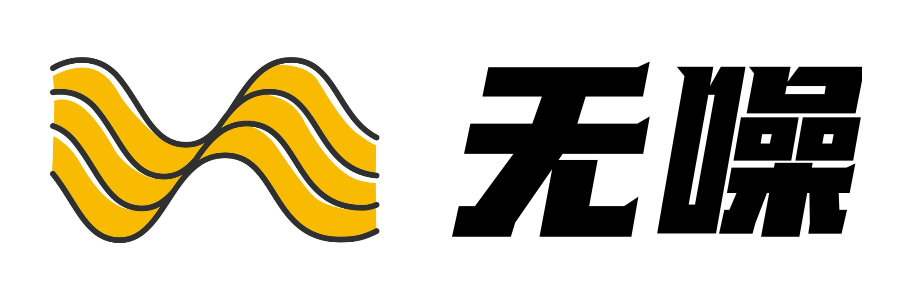Hummingbot V2 + 控制面板¶
Hummingbot 2.0 现已内置控制面板 GUI,取代传统 CLI,提供更直观的体验。
推荐的安装方式,尤其适合新用户,是 Hummingbot + 控制面板,可轻松创建、回测和部署策略。
系统要求¶
云服务器或本地机器¶
| 组件 | 规格 |
|---|---|
| 操作系统 | Linux x64 或 ARM(Ubuntu 20.04+,Debian 10+) |
| 内存 | 每个实例 4 GB RAM |
| 存储 | 每个实例 5 GB HDD 空间 |
| CPU | 每个实例/控制器至少 1 个 vCPU |
Docker Compose¶
Hummingbot 使用 Docker Compose,这是一个用于定义和运行多容器 Docker 应用的工具。
从 Docker 官方网站 安装 Docker Desktop
-
桌面用户:
从 官方站点 安装 Docker Desktop -
无头服务器(如 AWS EC2 或 Digital Ocean 的 VPS):
前提条件
- 已安装 Docker Desktop
- 已启用 WSL2
- 已安装 Ubuntu 发行版
请始终在以下环境中运行命令:
Ubuntu 终端(开始菜单 → Ubuntu)
安装步骤¶
Hummingbot Deploy 是一个专用仓库,允许用户使用控制面板作为前端 UI 快速部署 Hummingbot。该 compose 文件会启动包含 控制面板、后端 API 以及 Hummingbot Broker 的容器。
安装脚本将拉取仓库中 docker-compose.yml 文件定义的 Docker 镜像,并将其作为新容器启动:
[+] Running 7/7
✔ Network deploy_emqx-bridge Created
✔ Volume "deploy_emqx-data" Created
✔ Volume "deploy_emqx-log" Created
✔ Volume "deploy_emqx-etc" Created
✔ Container dashboard Started
✔ Container backend-api Started
✔ Container hummingbot-broker Started
所有容器启动后,在浏览器中访问 http://localhost:8501 打开控制面板。
云服务器
若使用云服务器或 VPS,请将 localhost 替换为您的服务器 IP。您可能需要修改防火墙规则以允许访问所需端口的入站连接。
独立版 Hummingbot¶
-
- 🐳 容器化环境
- 🛡️ 最简单、最易设置
- 🔄 可部署多个实例
- 推荐给大多数用户
-
- 💻 开发者友好设置
- 🔧 修改核心代码库
- 🧪 测试未发布功能
- 适用于高级用户
需要帮助选择?
参见 安装概览 以比较不同方法。